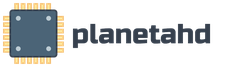Что такое материнка в ноутбуке. Основные компоненты материнской платы компьютера
Основная печатная плата компьютера называется материнской платой. Она еще называется системной платой или основная плата. Все основные компоненты компьютера размещены на материнской плате, это слоты процессора, памяти и порты расширений. Материнская плата прямо или косвенно связана с каждым компонентом компьютера.
В этой статье мы рассмотрим основные компоненты материнской платы пк, которые играют самую значительную роль в его работе, а также основные порты материнской платы.
![]()
Центральный процессор (CPU)

Центральный процессор также известен как микропроцессор, процессор или мозг компьютера. Он отвечает за обработку данных, выполнение команд пользователя и программ, а также за выполнение логических и математических вычислений.
Микросхема процессора идентифицируется типом процессора и производителем. Эта информация, как правило, обозначается на самом чипе. Например, Intel 386, AMD 386, Cyrix 486, Pentium MMX, Intel Core 2Duo или iCore 7. Если процессор не подключен, вы можете рассмотреть сокет процессора. Он может быть версии от 1 до 8. Определенные процессоры могут работать только с определенным типом сокетов.
Оперативная память (RAM)

Слоты оперативной памяти — это самые основные части материнской платы. Оперативная память, Random Access Memory или RAM — это чип памяти, в котором временно хранятся определенные данные. Оперативная память работает намного быстрее, чем другие устройства хранения.
Другими словами, это рабочее место вашего компьютера, сюда загружаются все данные и активные программы, а процессор может в любое время получить их и не нужно загружать их с жесткого диска.
Оперативная память энергозависимая, а это значит, что она теряет свое содержимое когда питание отключается. Она отличается от энергозависимой памяти, такой, как жесткие диски, флеш память и не требует источника питания.
Когда компьютер выключается правильно, все данные, находящиеся в оперативной памяти сохраняются на жесткий диск. При следующей загрузке содержимое памяти восстанавливается.
Basic Input / Output System (BIOS)
расшифровывается как Basic Input Output System . Это часть энергонезависимой памяти, доступной только для чтения, в которой содержится программное обеспечение низкого уровня, которое контролирует все аппаратное обеспечение и выступает связующим звеном между ним и операционной системой.
Все материнские платы включают в себя небольшой блок памяти, которая используется для инициализации оборудования во время загрузки и управления оборудованием во время работы операционной системы. BIOS содержит весь необходимый код для управления клавиатурой, экраном, дисками, портами передачи данных. Все программы BIOS хранятся на энергонезависимой памяти.
Память CMOS RAM
 CMOS RAM
CMOS RAM
или Complimentary Metal Oxide Semiconductor Random Access Memory — это небольшой блок энергозависимой памяти, который питается от аккумулятора. Это необходимо, чтобы данные, содержащиеся в этой памяти, не стирались при перезагрузке, но в то же время их можно было обнулить.
CMOS память используется для хранения базовых настроек BIOS, например: первое загрузочное устройство, частоты компонентов компьютера, время и дата, настройки энергопотребления. BIOS и CMOS — это основные части материнской платы, без которых компьютер не запуститься.
Кэш-память

Кэш память представляет собой небольшой блок высокоскоростной энергозависимой памяти, которая ускоряет работу компьютера путем предварительного кэширования данных из более медленной оперативной памяти. Затем данные очень быстро отдаются процессору при необходимости.
Обычно процессоры имеют встроенный чип кэш памяти, который именуется кэш первого уровня или L1, но он также может быть дополнен кэшем второго уровня L2. В современных процессорах кэши L1 и L2 встраиваются в процессор, а кэш третьего уровня реализован в виде внешнего кэша.
Шина расширений

Шина расширений это путь связи между процессором и периферийными устройствами, которые подключены через порты материнской платы. Она состоит из серии слотов на материнской плате. Платы расширений подключаются к шине. Наиболее распространенная шина расширений — это PCI, они используется в персональных компьютерах и других устройствах. Шины способны передавать данные, сигналы, адреса памяти и управляющие сигналы от одного устройства к другому.
Кроме PCI, существуют такие шины расширений, как ISA и EISA. Шины расширений очень важны, поскольку они позволяют пользователям добавлять недостающие функции.
Чипсеты

Чипсет представляет собой группу небольших микросхем, которые координируют поток данных от ключевых компонентов компьютера. Это процессор, оперативная память, вторичный кэш. и все остальные устройства, размещенные на шинах. Чипсет также контролирует передачу данных от жесткого диска и других устройств, подключенных по IDE.
У каждого компьютера есть два чипсета, это очень нужные части материнской платы компьютера:
- Северный мост — также называется контроллер памяти, отвечает за контроль передачи данных между процессором и оперативной памятью. Физически, он находится посередине между ними. Еще иногда можно найти название GMCH (Graphic and Memory Controller Hub);
- Южный мост — еще известен как контроллер расширений, управляет связью между медленными расширениями. Как правило, с помощью него соединяются несколько шин.
Таймер процессора
Таймер процессора синхронизирует работу всех компонентов компьютера и обеспечивает основной сигнал синхронизации для процессора. Таймер процессора вдыхает жизнь в кусок кварца постоянно передавая в него поток импульсов. Например, частота 200 МГц процессора означает 200 млн импульсов в секунду от таймера. 2 ГГц, это уже два миллиарда импульсов. Точно так же для любого устройства данных используется таймер для синхронизации импульсов между отправителем и получателем.
А таймер реального времени или системный таймер отслеживает время суток и делает эти данные доступными для программ. Таймер распределения времени переключает процессор с одной программы на другую, позволяя операционной системе разделить свое время между программами.
Переключатели и перемычки

Переключатели и перемычки — это не такие важные компоненты материнской платы, но у них тоже есть своя функция. С помощью них можно менять различные параметры подключения компонентов.
- Перемычки — это небольшие штырьки на материнской плате. Они используются для короткого замыкания нескольких контактов чтобы реализовать определенную конфигурацию, например, с помощью перемычек можно очистить CMOS, изменить режим питания, и многое другое. Функциональность каждой перемычки описана в документации определенной материнской платы.
- Переключатели — металлические мосты, которые позволяют замыкать электрическую цепь. Как правило, переключатель состоит из двух штырьков и пластиковой заглушки, размещая переключатель по другому, вы можете изменить конфигурацию платы.
Выводы
В этой статье мы рассмотрели основные компоненты материнской платы компьютера. Все они необходимы для нормальной работы вашей машины и если выйдет из строя хоть что-то, то компьютер не сможет нормально функционировать. Надеюсь, эта информация была для вас полезной.
Материнская или системная плата – это многослойная печатная плата, являющаяся основой ЭВМ, определяющая ее архитектуру, производительность и осуществляющая связь между всеми подключенными к ней элементами и координацию их работы.
1. Введение 2. Печатная плата 3. Чипсет 3.1. Основные функции северного моста 3.1.1. Интерфейсы связи с процессором 3.1.2. Интерфейсы связи с графическим адаптером 3.1.3. Интерфейсы связи с южным мостом 3.2. Основные функции Южного моста 3.2.1. Интерфейсы связи с платами расширения 3.2.2. Интерфейсы связи с периферийными устройствами и другими ЭВМ 3.2.3. Интерфейсы шин связи южного моста с жесткими дисками 3.2.4. Интерфейсы связи с медленными компонентами материнской платы 4. BIOS (Basic Input-Output System) 5. Другие элементы материнской платы
1. Введение.
Материнская плата – это один из важнейших элементов ЭВМ, определяющий ее облик и обеспечивающий взаимодействие всех подключаемых к материнской плате устройств.
На материнской плате размещаются все основные элементы ЭВМ, такие как:
Набор системной логики или чипсет – основной компонент материнской платы, определяющий какой тип процессора, тип ОЗУ, тип системной шины можно использовать;
Слот для установки процессора. Определяет, какой именно тип процессоров можно подсоединить к материнской плате. В процессорах могут использоваться различные интерфейсы системной шины (например, FSB, DMI, QPI и т.д.), какие то процессоры могут иметь встроенную графическую систему или контроллер памяти, может отличаться количество "ножек" и так далее. Соответственно для каждого типа процессора необходимо использовать свой слот для установки. Зачастую производители процессоров и материнских плат злоупотребляют этим, гонясь за дополнительной выгодой, и создают новые процессоры не совместимые с существующими типами слотов, даже если этого можно было избежать. В результате приходится при обновлении компьютера менять не только процессор, но и материнскую плату со всеми вытекающими из этого последствиями.
- центральный процессор – основное устройство ЭВМ, выполняющее математические, логические операции и операции управления всеми остальными элементами ЭВМ;
Контроллер ОЗУ (оперативно запоминающее устройство). Раньше контроллер ОЗУ встраивали в чипсет, но сейчас большинство процессоров имеют встроенный контроллер ОЗУ, что позволяет увеличить общую производительность и разгрузить чипсет.
ОЗУ – набор микросхем для временного хранения данных. В современных материнских платах имеется возможность подключения одновременно нескольких микросхем ОЗУ, обычно четырех или более.
ППЗУ (БИОС), содержащие программное обеспечение, осуществляющее тестирование основных компонентов ЭВМ и настройку материнской платы. И память CMOS хранящая настройки работы BIOS. Часто устанавливают несколько микросхем памяти CMOS для возможности быстрого восстановления работоспособности ЭВМ в экстренном случае, например, неудачной попытки разгона;
Аккумулятор или батарейка, питающая память CMOS;
Контроллеры каналов ввода-вывода: USB, COM, LPT, ATA, SATA, SCSI, FireWire, Ethernet и др. Какие именно каналы ввода-вывода будут поддерживаться, определяется типом используемой материнской платы. В случае необходимости, дополнительные контроллеры ввода-вывода можно устанавливать в виде плат расширения;
Кварцевый генератор, вырабатывающий сигналы, по которым синхронизируется работа всех элементов ЭВМ;
Таймеры;
Контроллер прерываний. Сигналы прерываний от различных устройств поступают не напрямую в процессор, а в контроллер прерываний, который устанавливает сигнал прерывания с соответствующим приоритетом в активное состояние;
Разъемы для установки плат расширения: видеокарт, звуковой карты и т.д.;
Регуляторы напряжения, преобразующие исходное напряжение в требуемое для питания компонентов установленных на материнской плате;
Средства мониторинга, измеряющие скорость вращения вентиляторов, температуру основных элементов ЭВМ, питающее напряжение и т.д.;
Звуковая карта. Практически все материнские платы содержат встроенные звуковые карты, позволяющие получить приличное качество звука. При необходимости можно установить дополнительную дискретную звуковую карту, обеспечивающую лучшее звучание, но в большинстве случаев это не требуется;
Встроенный динамик. Главным образом используется для диагностики работоспособности системы. Так по длительности и последовательности звуковых сигналов при включении ЭВМ можно определить большинство неисправностей аппаратуры;
Шины – проводники для обмена сигналами между компонентами ЭВМ.
Системная (материнская) плата является главным элементом любого современного компьютера и объединяет практически все устройства, входящие в его состав.
Основой материнской платы является набор ключевых микросхем системной логики (чипсет).
Тип чипсета целиком и полностью определяет тип и количество комплектующих, из которых состоит компьютер, а также его потенциальные возможности.
На системной плате имеются:
Cлоты DIMM для установки модулей памяти типа SDRAM/DDR/DDR2/DDR3 (разные для каждого типа памяти).
Чаще всего их 3-4, хотя на компактных платах можно встретить только 2 таких слота.
Специализированный разъем типа AGP или PCI-Express х16 для установки видеокарты.
Встречаются платы с двумя и более видеоразъемами.
Также встречаются системные платы (из самых дешевых) без видеоразъемов вообще - их чипсеты имеют встроенное графическое ядро, и внешняя графическая карта для них необязательна.
Рядом со слотами для видеокарт обычно находятся слоты для подключения дополнительных карт расширения стандартов PCI или PCI-Express х1.
Важная группа разъемов - интерфейсы (IDE и/или более современный Serial ATA) для подключения дисковых накопителей - жестких дисков и оптических приводов.
Также там находится разъем для floppy-дисковода (3,5” дискеты), хотя все идет к тому, что от него в скором времени окончательно откажутся.
Все дисковые накопители подключаются к системной плате с помощью специальных кабелей (шлейфы).
Разъемы для подключения питания (чаще всего двух типов - 24-контактный ATX и 4-контактный ATX12V для дополнительной линии +12 В) и двух-, трех- или четырехфазный модуль регулирования напряжения VRM (Voltage Regulation Module), состоящий из силовых транзисторов, дросселей и конденсаторов.
Этот модуль преобразует, стабилизирует и фильтрует напряжения, подаваемое от блока питания.
На задней части системной платы находится панель с разъемами для подключения дополнительных внешних устройств: монитора, клавиатуры и мыши, сетевых, аудио и USB-устройств и т.п.
На любой системной плате имеется большое количество вспомогательных джамперов (перемычек) и разъемов.
Это могут быть и контакты для подключения системного динамика и кнопок и индикаторов на передней панели корпуса, и разъемы для подключения вентиляторов, и контактные колодки для подключения дополнительных аудиоразъемов и разъемов USB и FireWire.
На каждой системной плате в обязательном порядке имеется специальная микросхема памяти, чаще всего установленная в специальную панельку (кроватку), содержащая прошивку BIOS, и батарейка, которая обеспечивает питание при пропадании внешнего напряжения.
Таким образом, с помощью всех этих слотов, разъемов и дополнительных контроллеров, системная плата объединяет все устройства, входящие в состав компьютера в единую систему.
Дебют линейки твердотельных накопителей Intel Optane 900p с памятью 3D XPoint
Корпорация Intel официально представила первые твердотельные накопители для ПК и рабочих станций, созданные на основе перспективной памяти 3D XPoint.
Устройства вошли в линейку Optane 900p, доступны в версиях объёмом 280 и 480 Гбайт, а их главными преимуществами над решениями конкурентов, как и в случае серверных аналогов, являются высокое быстродействие при работе с мелкими файлами наряду с большим ресурсом записи.
Накопители Intel Optane 900p доступны как в виде низкопрофильных карт расширения PCI-E, так и в виде 2,5-дюймовых устройств с разъёмом U.2 (только 280-гигабайтные модели).
В обоих случаях каналом передачи информации выступают четыре линии интерфейса PCI Express 3.0.
Максимальные скорости последовательного чтения и записи составляют 2500 и 2000 Мбайт/с соответственно, а быстродействие при работе со случайными 4-килобайтными блоками достигает 550 тыс. IOPS при чтении и 500 тыс. операций при записи.
Одним из достоинств представленных NVMe-накопителей является их ресурс.
Параметр TBW (суммарное число записываемых байтов) для 480-гигабайтной модели составляет 8760 Тбайт, а у модели объёмом 280 Гбайт он равен 5110 ТБ.
Таким образом, данные накопители можно гарантированно перезаписать свыше 18 тысяч раз.
Что касается рекомендованной стоимости, то накопитель Intel Optane 900p объёмом 480 Гбайт обойдётся минимум в $600, а 280-гигабайтная модель была оценена чипмейкером в 390 долларов.
На все устройства распространяется пятилетняя гарантия производителя.
Новые наборы драйверов GeForce 388.10 и Radeon Crimson ReLive 17.10.3
Выход Wolfenstein: The New Colossus подтолкнул AMD и Nvidia выпустить свежие пакеты драйверов, призванные решить проблемы, связанные с нестабильной работой нового шутера.
Оба выпуска носят статус бета-версий и не несут в себе новых игровых оптимизаций.
Пакет драйверов Radeon Software Crimson ReLive Edition 17.10.3 исправляет «зависания» и «вылеты» в играх Wolfenstein: The New Colossus и Destiny 2 на графических адаптерах серии Radeon RX Vega.
Игровые оптимизации для данных проектов включены в «красный» набор драйверов, начиная с предыдущей версии (17.10.2).
Тем временем Nvidia, дабы не заставлять геймеров ждать выхода Game Ready драйвера, оптимизированного специально для нового шутера от MachineGames, выпустила небольшую «заплатку» в виде GeForce 388.10 Hotfix.
Ключевой задачей нового релиза стало обеспечение стабильной работы Wolfenstein: The New Colossus на видеокартах поколения Kepler.
Выход полноценного Game Ready драйвера намечен на следующую неделю.
Новый зловред для хищения денег из банкоматов
«Лаборатория Касперского» обнаружила новую вредоносную программу, позволяющую злоумышленникам красть деньги из банкоматов.
Сообщается, что зловред носит имя Cutlet Maker.
Для осуществления атаки на банкомат преступнику необходимо получить доступ к его USB-порту.
После этого нужно последовательно использовать ряд программных инструментов.
В состав Cutlet Maker входит специальный модуль Stimulator, который отображает количество и номинал банкнот в кассетах банкомата.
Это позволяет злоумышленнику изначально выбрать ячейку, содержащую самую большую сумму денег, а не действовать «вслепую», перебирая кассеты одну за другой.
Таким образом, сокращается время на проведение атаки, а следовательно, снижаются шансы на поимку преступников на месте ограбления.
Ситуация ухудшается ещё и тем, что зловред Cutlet Maker предлагается любому желающему на подпольном интернет-рынке.
Вредоносная программа стоит $5000, причём набор включает пошаговую инструкцию.
Таким образом, совершить преступление сможет даже самый неопытный злоумышленник.
Пока не ясно, кто именно стоит за разработкой Cutlet Maker.
Но анализ показывает, что для создателей вредоносной программы английский язык не является родным.
Apple может блокировать смартфоны с неоригинальным дисплеем
С выходом iOS 11.0.3 у компании Apple появилась возможность блокировать смартфоны и планшеты с установленным неоригинальным дисплеем.
Следовательно, теперь «яблочный» производитель может удаленно управлять девайсами и отслеживать, какие в них используются компоненты.
Apple прокомментировала обновление:
«Решена проблема неработающего сенсорного ввода на iPhone 6S, из-за которой экраны некоторых устройств не реагировали на прикосновения, получив контрафактные комплектующие.
Замена неисправных дисплеев на неоригинальные может стать причиной ухудшения качества изображения и неполадок в работе.
Ремонт, сертифицированный Apple, выполняется экспертами, которые используют оригинальные детали.»
Ранее от владельцев iPhone 6S поступали жалобы на брак дисплея.
Некоторые пользователи отремонтировали свои гаджеты не в сертифицированных сервисных центрах.
В какой-то момент у них перестал работать сенсорный ввод.
Затем Apple выпустила обновление, удалённо устранив проблему.
Также производитель настоятельно рекомендовал ремонтировать iPhone только в авторизированных сервисных центрах.
Таким образом, в какой-то момент миллионы iPhone, iPad и прочих продуктов Apple способны перестать работать, если они были отремонтированы сторонними специалистами.
В Chrome для Windows появился антивирус
Компания Google выпустила новую версию десктопного браузера Chrome для Windows.
Обновление приносит встроенные возможности для борьбы с вредоносным кодом.
Так, теперь Chrome определяет были ли изменены настройки браузера без ведома пользователя и предлагает в случае изменения вернуть настройки к прежнему виду.
Также в браузере появился своего рода встроенный антивирус.
Он будет предлагать удалить любую подозрительную или вредоносную программу с ПК, в том числе при незаметной инсталляции.
Для определения вредоносное используется движок компании ESET.
Обновление начало постепенно распространяться для пользователей Chrome для Windows.
Материнская плата содержит в себе несколько подсистем, и все они должны быть определенным образом настроены.
Некоторые опции могут быть отключены , например, встроенный графический адаптер (в случае использования внешней видеокарты).
Настройки BIOS хранятся в CMOS-микросхеме, которая питается от литиевого элемента 2032 напряжением 3 В (свежая батарея имеет напряжение 3,3 В), если компьютер выключен. Если он включен, питание осуществляется от блока питания компьютера. Если вынуть батарейку, микросхема «забудет» настройки.
Однако в настоящее время это не приводит к катастрофическим последствиям, ведь тип винчестера и все остальное, необходимое для загрузки системы, определяется в большинстве случаев автоматически.
Но время и дата , естественно, сбросятся.
Микросхема CMOS потребляет очень малый ток (меньше микроампера), поэтому энергии элемента хватает на несколько лет. Напряжение на нем постепенно «садится», и когда оно уменьшится ниже 2,8 – 2, 9 В, настройки сбросятся.
В некоторых случаях при севшей батарейке компьютер может не загружаться. В таких случаях он вообще «молчит», и можно сделать ошибочный вывод о неисправности материнской платы. Чтобы исключить эту причину (компьютер может не стартовать или не загружать систему из-за множества других причин), следует вынуть батарейку и повторить операцию загрузки. Если компьютер «поехал», причина была именно в севшем элементе.
Отметим, что первые две цифры маркировки элемента означают его диаметр в миллиметрах (20), две вторые – его его толщину (в десятых долях миллиметра). Чем больше вторая цифра, тем больше его емкость, тем дольше будет работать элемент. Если нет элемента 2032, можно установить элемент 2025, емкость которого несколько меньше.Интерфейсы IDE и SATA
 Следующая часть – это интерфейсы накопителей и считывателей данных.
Следующая часть – это интерфейсы накопителей и считывателей данных.
В большинстве компьютеров для дома и офиса используются два интерфейса – IDE и SATA .
Интерфейс IDE (Integrated Drive Electronics) содержит 40-контактный разъем и подключается к винчестеру или приводу CD/DVD гибким ленточным кабелем. В настоящее время он потихоньку выходит из употребления. Но даже на новых материнских платах он пока присутствует для совместимости со старыми винчестерами и приводами.
И разъем IDE, и разъем SATA (Serial Advanced Technology Attachment) содержат ключи для правильной стыковки. На старых материнских платах имеется два разъема (канала) IDE – первичный (primery) и вторичный (secondary). Обычно рекомендуется винчестер (винчестеры) подключать к первичному каналу, приводы – ко вторичному. Разъем первичного канала часто выделяется синим или красным цветом.
 К каждому каналу IDE можно подключить два устройства
– master (ведущий) и slave (ведомый).
К каждому каналу IDE можно подключить два устройства
– master (ведущий) и slave (ведомый).
Выбор осуществляется с помощью джамперов (перемычек) на устройствах. Если на одном канале оба устройства будут сконфигурированы как master или оба как slave – ни одно из них работать не будет . Таким образом, одно из устройств должно быть сконфигурировано как master, другое – как slave.
 Устройства SATA подключается каждое к своему разъему
.
Устройства SATA подключается каждое к своему разъему
.
SATA – это, в отличие от IDE, последовательный интерфейс, который, тем не менее, обеспечивает бОльшую скорость обмена данными. К настоящему времени почти вытеснил IDE. В настоящий момент идет внедрение уже третьей спецификации – SATA3.
Различные материнские платы могут иметь различное число разъемов SATA. Обычно их не меньше 4-х (на старых материнских платах их могло быть 2).
В старых компьютерах использовались дисководы гибких дисков (Floppy Disk Drive – FDD). Данные при этом хранились на дискетах 5,25 “ емкостью 360, 720 kb и 1,2 Mb и дискетах 3,5 “ емкостью 720 kb и 1,44 Mb.
Дисковод присоединялся к материнской плате гибким 34-контактным шлейфом. FDD характеризовался невысокой скоростью обмена данными и низкой надежностью. К настоящему времени он практически вышел из употребления . Да и как могло быть иначе, если появились винчестеры объемом в терабайты и компактные flash-накопители в сотни гигабайт данных?
 На материнской плате расположены и интерфейсы внешних устройств.
На материнской плате расположены и интерфейсы внешних устройств.
Интерфейсы клавиатуры и манипулятора «мышь» имеют круглые шестиконтактные розетки PS/2 с ключами, окрашенные в разные цвета .
Это тоже защита «от дурака», чтобы не путать разъемы. Разъем «мыши» чаще всего окрашен в зеленый цвет, клавиатуры – в сиреневый.
И мышь с разъемами PS/2 нельзя подключать и отключать во включенном состоянии – это чревато выходом их из строя. И хорошо еще, если сгорят только сами эти устройства. Хуже будет, если откажет контроллер этого интерфейса на материнской плате. В некоторых случаях этому горю можно помочь – когда питание подключено к соответствующей микросхеме через предохранители.
 Чип-предохранитель (небольшой «кирпичик», припаянный к плате) имеет очень небольшой номинал и может легко перегореть при «переключательных» манипуляциях.
Чип-предохранитель (небольшой «кирпичик», припаянный к плате) имеет очень небольшой номинал и может легко перегореть при «переключательных» манипуляциях.
«Прозвонить» его можно цифровым тестером. При выходе его из строя нужно аккуратно заменить его таким же (или, в крайнем случае, перемычкой из очень тонкого провода). Но лучше не рисковать и не переключать «на ходу».
Отметим, что чип-предохранитель может быть не на каждой плате .
Интерфейс USB
 Среди внешних интерфейсов особое место занимает интерфейс USB
(Universal Serial Bus, универсальная последовательная шина), который содержит в себе 4 линии – 2 линии питания и 2 линии данных.
Среди внешних интерфейсов особое место занимает интерфейс USB
(Universal Serial Bus, универсальная последовательная шина), который содержит в себе 4 линии – 2 линии питания и 2 линии данных.
Устройства USB можно переключать «на ходу» и это хорошая новость для забывчивых пользователей. Впрочем, интерфейс USB появился уже достаточно давно и успел сменить несколько спецификаций.
Такая возможность обеспечивается, в частности, особой конструкцией разъема. Контакты питания расположены ближе к срезу разъема, чем контакты данных. И при коммутации питание подключается в первую очередь и отключается в последнюю.
Через интерфейс USB можно подключать большое число устройств – принтеры, сканеры, цифровые камеры и – в том числе – мышь и клавиатуру . Так что, если порт PS/2 выжжен, клавиатуру можно подключить через USB. Не все так плохо в этом мире! Раньше для подключения принтеров применялись параллельный (LPT) и – реже – последовательный (COM) порты. К настоящему времени они уже почти вышли из употребления. И это тоже хорошо, ведь при подключении к LPT «на ходу» можно было выжечь и порт, и принтер.
В этом месте, уважаемые читатели, сделаем паузу. Во второй части статьи мы закончим краткое знакомство с устройством . Расскажем и о некоторых полезных мелочах, которые известны не всем… Подпишитесь на обновления , чтобы не пропустить интересную статью.
С вами был Vsbot.
Системная плата – основа компьютера. На ней находятся основные электронные элементы: процессор, память, BIOS, набор микросхем и др.
Типы системных плат
All-In-One – плата, на которой размещены все необходимые для работы компьютера элементы. Motherboard (материнская) – плата, содержащая основные узлы и разъемы расширения для установки дочерних плат.
Состав материнской платы
На материнской плате расположены:
1. Наборы больших однокристальных электронных микросхем – чипов (центральный процессор, другие процессоры, интегрированные контроллеры устройств и их интерфейсы)
2. Микросхемы оперативной памяти и разъемы их плат
3. Микросхемы электронной логики
4. Простые радиоэлементы (транзисторы, конденсаторы, сопротивления и др.)
5. Разъемы системной шины (стандартов ISA, EISA, VESA, PCI и др.)
6. Слоты для подключения плат расширений (видеокарт или видеоадаптеров, звуковых карт, сетевых карт, интерфейсов периферийных устройств IDE, EIDE, SCSI…)
7. Разъемы портов ввода/вывода (COM, LPT)
Общая характеристика
Материнская плата предназначена для размещения или подключений всех остальных внутренних устройств компьютера – служит своеобразной платформой, на базе которой строится конфигурация всей системы.
Тип и характеристики различных элементов и устройств материнской платы, как правило, определяется типом и архитектурой центрального процессора (материнские платы на базе процессоров фирм Intel, AMD, Cyrix и др. – 8086/8088/80188, 286, 386, 486/586/686, Pentium, Pentium II-V. Как правило, именно центральный процессор или процессоры, их семейство, тип, архитектура и исполнение определяют тот или иной вариант архитектурного исполнения материнской платы.
По числу процессоров, составляющих центральный процессор, различают однопроцессорные и многопроцессорные (мультипроцессорные) материнские платы. Большинство персональных компьютеров являются однопроцессорными системами и комплектуются однопроцессорными материнскими платами.
Настройка материнской платы на конкретные электронные компоненты осуществляется с помощью перемычек (jumpers). В частности, этими перемычками устанавливается настройка на конкретную модель процессора – регулируются тактовая частота и напряжение питания.
Материнская плата крепится к шасси корпуса системного блока, как правило, двумя винтами с изолирующими пластмассовыми креплениями.
Современные требования к материнским платам
Современные материнские платы соответствуют требованиям программы Energy Star. Это энергосберегающая программа, введенная американским Агенством защиты окружающей среды (EPA – Environment Protection Agency). Согласно этим требованиям, плату относят к разряду "зеленых" (green motherboard), если ее энергопотребление в режиме холостого хода не более 30 Вт, в ней не используются токсичные материалы, допускается 100-процентная утилизация после истечения срока службы.
Рассмотрим устройство типичной материнской платы Pentium-класса с набором микросхем 430HX (плата АSUS P55T2P4).
1 – разъем USB (USB header), 2 – установочное отверстие, 3 – контроллер клавиатуры (keyboard controller), 4 – микросхема BIOS (flash BIOS ROM), 5 – разъем шины ISA (ISA bus slot), 6 – разъем шины PCI (PCI bus slot), 7 – разъем расширения мультимедиа (mediabus slot), 8 – установочное отверстие, 9 – микросхема часов с элементом питания (real-time clock/CMOS), 10 – разъем процессора (CPU socket),
11 – регулятор напряжения, 12 – разъемы подключения индикаторов корпуса,
13 – конденсаторы, 14 – антистатическое покрытие, 15 – переключатели (jumpers),
16 – микросхемы Кэш-памяти 2 уровня (cache chips), 17 – разъем расширения Кэш-памяти, 18 – разъем расширения Tag-памяти (Tag RAM expansion socket), 19 – набор микросхем Intel 430 HX (chipset chips), 20 – разъемы модулей памяти (SIMM sockets), 21 – разъем дисковода (floppy header), 22 – разьем первого IDE устройства (primary IDE header), 23 – разъем второго IDE устройства (secondary IDE header), 24 – разъем питания (power connector), 25 – контроллер ввода-вывода (I/O controller), 26 – разъем параллельного порта (LPT header), 27 – разъем 1 последовательного порта (COM1 header), 28 – разъем 2 последовательного порта (COM2 header), 29 – разъем порта PS2 (PS2 mouse header), 30 – разъем клавиатуры (keyboard connector)